مقدمه
بسیاری از ویژگیهای Office به منظور ذخیره و به اشتراک گذاری فایلهای آنلاین در نظر گرفته شده. سرویس OneDrive فضای ذخیرهسازی آنلاین مایکروسافت هست که میتونید از اون برای ذخیره، ویرایش و به اشتراک گذاری اسناد و سایر فایلهای خودتون استفاده کنید. همچنین میتونید به سرویس وان درایو از رایانه، گوشی هوشمند یا هر وسیله دیگری که استفاده میکنید، دسترسی داشته باشید. برای شروع با OneDrive، یک حساب مایکروسافت رایگان نیاز دارید، اگر از قبل یک حساب مایکروسافت ندارید، می تونید به مقاله آموزش ساخت ایمیل مایکروسافت مراجعه کنید. وقتی حساب مایکروسافت داشته باشید، میتونید با ایمیل مایکروسافت خودتون وارد آفیس بشید. فقط کافیه که روی قسمت Sign in در گوشه بالا سمت راست پنجره Word کلیک کرده و لاگین کنید.
مزایای استفاده از سرویس OneDrive
وقتی که به حساب Microsoft خود وارد شدید، میتونید با OneDrive کارهای زیر رو انجام بدید:-
دسترسی به فایلهای آفیس در هر نقطه:
-
پشتیبان گیری از فایلها:
-
اشتراک گذاری فایلها:
ذخیره و باز کردن فایلها
وقتی که به حساب مایکروسافت وارد شده باشید، هر زمان که فایل رو ذخیره یا باز کنید، OneDrive به عنوان یک گزینه نمایش داده میشه. البته هنوز هم گزینههای ذخیره فایلها در کامپیوتر در دسترس هستند. با این حال، ذخیره فایلها در سرویس OneDrive به شما اجازه میده از هر کامپیوتر دیگری به اونها دسترسی داشته باشید و همچنین میتونید فایلها رو با دوستان و همکاران خودتون به اشتراک بگذارید. برای مثال، زمانی که از منوی File روی Save As کلیک میکنید، میتونید OneDrive یا This PC را به عنوان مکان ذخیره، انتخاب کنید.

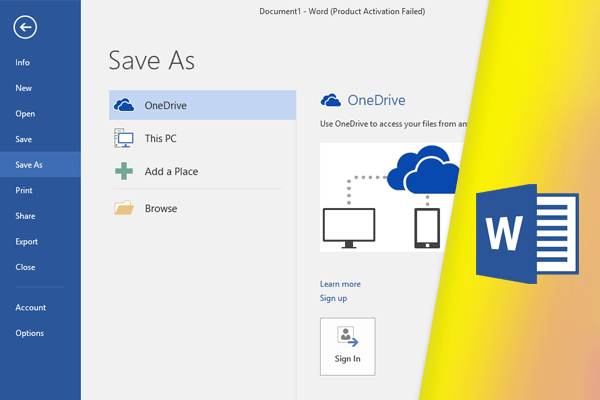
2 comments
[…] با حساب مایکروسافت وارد ورد شدید. برای درک بیشتر مقاله شناخت سرویس OneDrive در Word (درس دوم) را مطالعه […]
[…] وارد word بشید. برای درک بیشتر و شناخت OneDrive مقاله شناخت سرویس OneDrive در Word (درس دوم) مطالعه […]